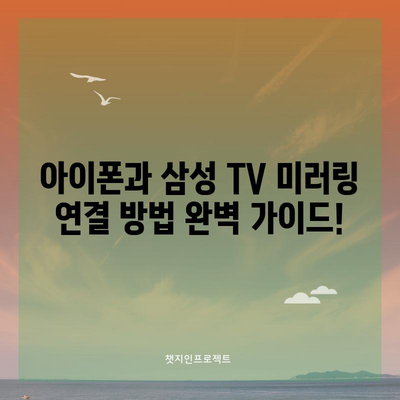아이폰 삼성티비 미러링 연결 방법
아이폰과 삼성TV의 환상적인 조화
아이폰 삼성티비 미러링 연결 방법에 대한 관심이 급증하고 있습니다. 특히, 아이폰 사용자들이 삼성 스마트 TV와의 무선 연결을 통해 더욱 편리한 미디어 소비 경험을 원하고 있기 때문입니다. 현대의 많은 사용자들은 작은 스마트폰 화면을 넘어, 큰 화면에서 자신이 좋아하는 컨텐츠를 즐기고 싶어합니다. 이 블로그 포스트에서는 아이폰과 삼성 TV 간의 미러링 연결 방법을 자세히 소개하고자 합니다.
링크 없는 콘텐츠가 필요하다면, 여기서 미러링의 이점과 방법을 설명하겠습니다. 삼성 TV는 직접적으로 AirPlay 기능을 지원하며, 이는 사용자가 아이폰을 통해 간편하게 미러링을 할 수 있게 도와줍니다. 아이폰 유저라면 설정과 연결 과정이 얼마나 간단한지, 그리고 이 기술이 제공하는 다양한 혜택을 이해하는 것이 중요합니다.
아이폰과 삼성 TV의 호환성
아이폰과 삼성 TV의 상호 작용은 상당히 매끄럽습니다. 삼성 TV의 최신 모델들은 AirPlay를 지원하여 사용자들이 별도의 앱이나 장비 없이도 무선으로 연결할 수 있도록 설계되었습니다. 이는 특히 친구나 가족과 함께 영상 콘텐츠를 시청할 때 유용합니다. 예를 들어, 아이폰에서 소중한 가족 사진을 큰 화면으로 전송하거나, 유튜브 비디오를 함께 감상할 수 있습니다.
이제 본격적으로 미러링 연결 방법을 살펴보겠습니다.
| 단계 | 설명 |
|---|---|
| 1 | 아이폰과 TV 리모컨 준비하기 |
| 2 | TV 전원 켜기 |
| 3 | 제어 센터 열기 |
| 4 | AirPlay 아이콘 선택하기 |
| 5 | 연결할 TV 선택하기 |
| 6 | 4자리 코드 입력하기 |
| 7 | 연결 완료 확인하기 |
💡 삼성 TV USB 재생 시 화면 크기 문제를 간단히 해결하는 방법을 알아보세요. 💡
아이폰 삼성티비 미러링 연결 과정
아이폰 삼성티비 미러링 연결 방법은 크게 몇 단계를 통해 이루어집니다. 아래의 세부 안내를 따라 주시면 원활한 연결이 가능합니다.
1단계: 필요 장비 준비하기
아이폰 삼성티비 미러링 연결 방법의 첫 번째 단계로, 연결에 필요한 장비를 준비해야 합니다. 우선, 아이폰과 삼성 TV 리모컨을 준비하세요. 두 기기의 정상 작동 유무를 확인하는 것이 중요합니다. TV의 경우 전원이 꺼져 있다면, 먼저 전원을 켠 후 다음 단계로 넘어가도록 합니다.
2단계: 삼성 TV 전원 켜기
삼성 TV의 전원이 켜진 상태에서 미러링 작업을 진행해야 합니다. TV가 정상적으로 부팅되는 중간에 아이폰을 준비합니다. 여기서 TV의 HDMI 포트와 인터넷 연결 상태가 확인되면 더욱 더 원활한 미러링 환경이 조성됩니다.
3단계: 아이폰의 제어 센터 열기
아이폰을 신속하게 조작하는 것이 접속의 핵심입니다. 화면 하단에서 위쪽으로 스와이프하여 제어 센터를 열 줄 아는 것은 필수적입니다. 만약 아이폰 최신 모델을 사용하는 경우, 우측 상단에서 아래로 밀어내면 제어 센터가 나타날 것입니다. 그 다음에 AirPlay 아이콘을 찾아 선택합니다.
4단계: 연결할 TV 선택하기
에어플레이 아이콘을 선택하면, 현재 연결 가능한 TV 목록이 화면에 나타나게 됩니다. 자신의 삼성 TV 이름을 찾아 터치하면 연결이 진행되기 시작합니다. 이 과정에서 오디오와 비디오 신호가 TV로 전달되며, 사용자 편의성을 극대화합니다.
| 과정 | 주의사항 |
|---|---|
| TV 이름 선택 | 올바른 TV 이름을 선택해야함 |
| 연결 상태 확인 | 연결이 되지 않았을 경우, 재시도 필요 |
5단계: 4자리 코드 입력하기
삼성 TV에서 미러링 연결을 위한 4자리 코드가 화면에 나타납니다. 이 숫자를 정확하게 기억하고, 아이폰에서 입력해 주세요. 간혹 사용자가 숫자를 잘못 입력하여 연결 실패를 경험할 수 있으니 주의가 필요합니다. 정확한 숫자를 입력 후 확인 버튼을 눌러 최종 연결합니다.
6단계: 연결 상태 확인하기
아이폰의 화면 아래에서 미러링 중단이라는 메시지가 나타나면 정상적으로 연결된 것입니다. 연결 상태를 체크하여 보인 TV 화면에서도 동일한 내용이 표시되고 있는지 확인하세요. 이렇게 간단한 몇 가지 단계를 통해 아이폰과 삼성 TV를 원활하게 연결할 수 있습니다.
💡 스마트폰과 TV의 완벽한 미러링을 통해 음악 제작의 새로운 차원을 경험하세요. 💡
큰 화면에서 즐기는 즐거움
아이폰 삼성티비 미러링 연결 방법은 생각보다 간단합니다. 이제는 다양한 컨텐츠를 큰 화면에서 공유할 수 있는 시대에 살고 있습니다. 특히, 가족과 소중한 순간들을 공유할 수 있는 방식이기 때문에 이 기술이 더욱 빛을 발합니다.
삼성 스마트 TV의 AirPlay 기능 덕분에 미러링 연결이 원활하게 진행되고, LG 룸앤TV와의 단순한 차별성으로 인해 아이폰 사용자들에게는 최적의 선택이 될 것입니다. 여러분의 아이폰과 삼성 TV를 연결하여 큰 화면에서의 즐거움을 충분히 누려보세요!
💡 아이폰의 좌우반전 설정, 지금 바로 알아보세요! 💡
자주 묻는 질문과 답변
💡 아이폰과 삼성 TV의 완벽한 미러링 비법을 확인해 보세요. 💡
Q1: 아이폰 삼성TV 미러링은 어떤 방식으로 활용할 수 있나요?
답변1: 화상 통화, 사진 및 동영상 공유, 유튜브 시청 등 다양한 방법으로 활용할 수 있습니다.
Q2: 연결이 실패했을 때 해결 방법은?
답변2: 연결 시 입력한 4자리 코드가 정확한지 확인하고, Wi-Fi 연결 상태를 점검하세요.
Q3: 모든 삼성 TV가 AirPlay를 지원하나요?
답변3: 아니요, AirPlay를 지원하는 모델인지 확인이 필요합니다. 최신 모델이 대부분 지원합니다.
Q4: LG 룸앤TV와의 차이점은 무엇인가요?
답변4: 삼성 TV는 AirPlay 기능을 지원하여 아이폰과 쉽게 연결할 수 있지만 LG 룸앤TV는 별도의 장치가 필요합니다.
아이폰과 삼성 TV 미러링 연결 방법 완벽 가이드!
아이폰과 삼성 TV 미러링 연결 방법 완벽 가이드!
아이폰과 삼성 TV 미러링 연결 방법 완벽 가이드!